Sådan redigeres og tilføjes underteksttekst til YouTube-videoer efter upload
Miscellanea / / August 04, 2021
Annoncer
Undertekster er altid nyttige til forståelse af en YouTube-video. Normalt kræves det, når videosproget er på et sprog, som seeren ikke forstår eller ikke er hurtig til at kommunikere undertekst. I denne vejledning har jeg forklaret, hvordan man gør det tilføj undertekst til en YouTube-video, der allerede er offentliggjort. Der er absolut ikke behov for at re-uploade eller slette dine videoer fra kanalen. Ellers mister du visningerne og synes godt om dem.
Alt du skal gøre er at få adgang til YouTube-studiet, vælge din video og indstille underteksttekst i henhold til tidsrammen. Selvom du foretager ændringer i den eksisterende video ved at tilføje undertekster, påvirker det ikke antallet af likes og visninger, den har. Dette er kun muligt, når du tilpasser din video fra YouTube Studio. Når du genuploader en video fra bunden, har du chancen for at miste visninger.
Føj undertekst til YouTube-videoer efter upload
Uanset hvilken undertekstrelateret redigering du skal gøre, skal du gøre det gennem YouTube-studiet. I denne vejledning har jeg forklaret, hvordan du tilføjer teksten til en YouTube-video på en computer.
- Åbn YouTube
- Log ind på din konto
- Klik på dit kanalprofilbillede
- Gå til menuen YouTube-studie.

- Klik derefter på det venstre panel Indhold for at få adgang til dit videolager
- Hold musen over computeren over den video, som du vil tilføje undertekster til
- Du vil se en få ikoner dukker op.

- Klik på blyantikonet som er til redigering af oplysninger om videoen.
- Naviger til indstillingen på venstre panel i det næste skærmbillede Undertekster og klik på den
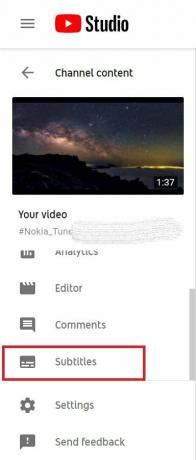
- Hvis det er første gang, du bruger YouTube-studiet til at tilføje underteksttekst til dine videoer, skal du vælg sprog til teksten

- Under fanen Undertekster, klik på indstillingen TILFØJE
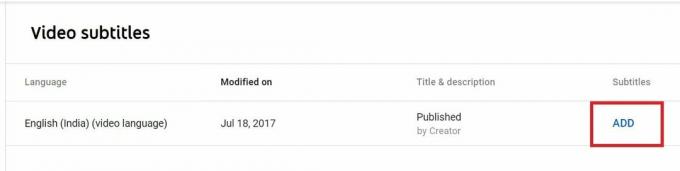
- Vælg nu Skriv manuelt under Sådan vil du tilføje billedtekster
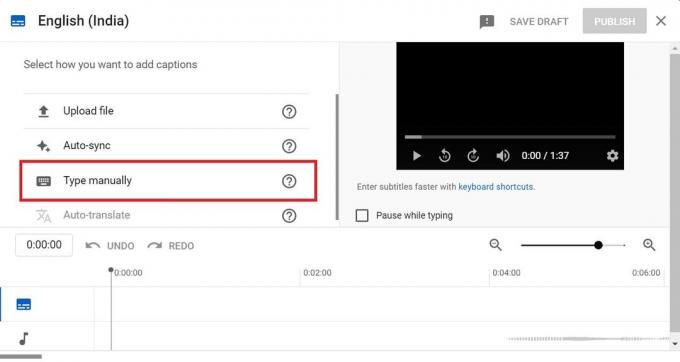
- Dernæst vil du se hele videoen på højre side og undertekstfeltet til venstre
- Brug søgefeltet til gå til det nøjagtige tidsstempel, hvor du vil tilføje underteksten tekst.
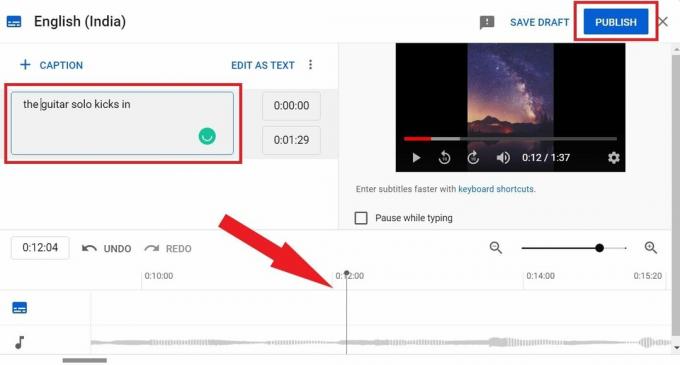
- Derfor, tilføj underteksten i underteksttekstfeltet på venstre side af skærmen.
- Klik på indstillingen for at fortsætte med at tilføje undertekster + Billedtekst over teksteditoren til undertekster
- Når du er færdig med at tilføje undertekst til al den krævede tidsstempel i videoen, skal du klikke på Offentliggøre
Så det er sådan, du med succes kan tilføje underteksttekst til enhver YouTube-video, som du allerede har offentliggjort. Jeg håber, at denne vejledning var informativ.
Annoncer



